iPhone делает нашу жизнь лучше и проще, и каждый год Apple добавляет новые функции, чтобы улучшить устройство и сделать его лучше, чем раньше, но иногда эти функции являются проклятием, а не благословением, и вместо того, чтобы утешать нас, они нас раздражают, Итак, давайте познакомимся с 8 раздражающими функциями iPhone и как от них избавиться.
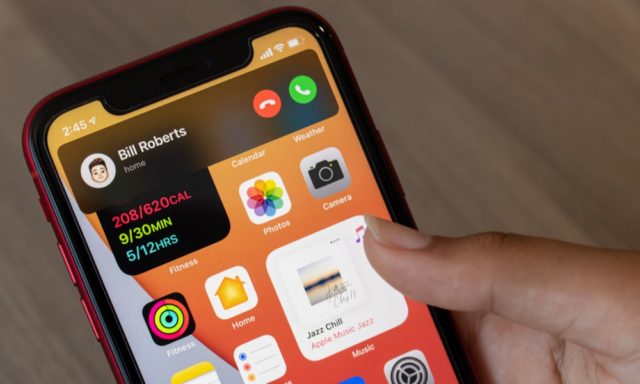
Картинка в картинке
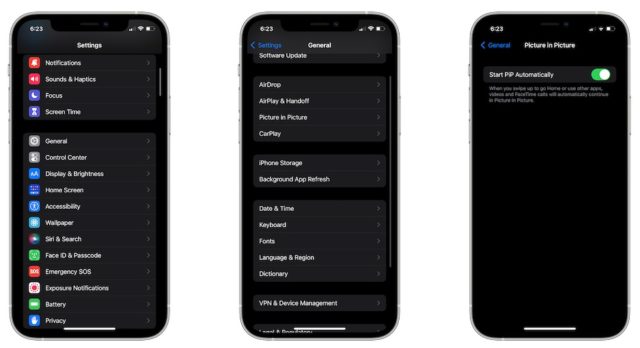
Хотя эта функция требовалась большому количеству пользователей iPhone, поскольку картинка в картинке позволяет смотреть видео во время просмотра веб-страниц или с помощью другого приложения, но временами это раздражает, например, если вы смотрите фильм на Netflix и решил выйти из приложения и сделать еще одну вещь, к сожалению, фильм продолжится автоматически и закроет экран устройства, поэтому вы можете остановить автоматическую работу функции «Картинка в картинке» следующим образом:
- Открыть настройки
- Прокрутите вниз и выберите Общие
- Щелкните Картинка в картинке
- Переключите функцию, чтобы она не работала автоматически
Если вы решите снова включить функцию, чтобы она работала автоматически, повторите те же действия.
Зрительный контакт в Facetime
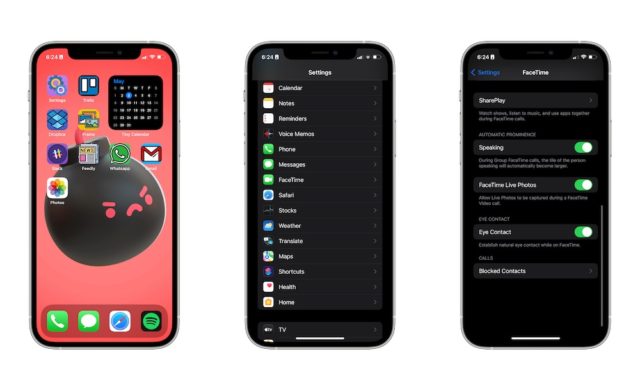
FaceTime стал более мощным, чем раньше, благодаря функциям, которые Apple время от времени добавляет. Зрительный контакт Который работает, чтобы автоматически настроить ваши глаза с помощью искусственного интеллекта, чтобы они выглядели так, как будто вы смотрите на другого участника разговора, некоторые могут найти это полезным, но есть те, кто находит это раздражающим или, может быть, немного пугающим, и если вы хотите остановить его, вот шаги:
- Откройте приложение "Настройки".
- Прокрутите вниз и выберите FaceTime.
- Затем отключите зрительный контакт или зрительный контакт
Напоминания на всех устройствах
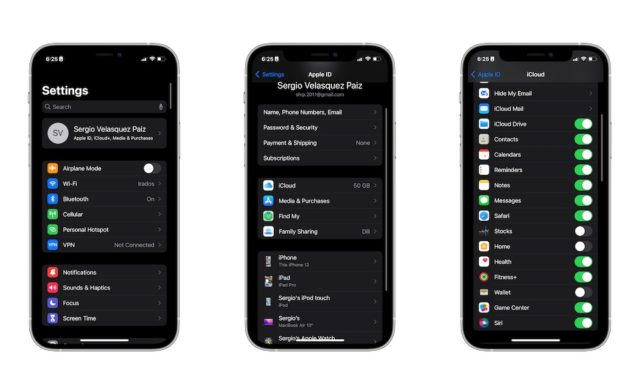
Напоминания — очень крутая функция, но если у вас есть более одного устройства Apple и вы создаете напоминание на iPhone, ваш Mac, Apple Watch и iPad будут напоминать вам одновременно, и некоторые находят это раздражающим. поэтому вы можете остановить его, выполнив следующие действия:
- Открыть настройки
- Нажмите на свой Apple ID
- Это ваше имя в верхней части настроек
- После этого выберите iCloud
- Затем прокрутите вниз и отключите напоминания.
- Нажмите «Удалить с iPhone», чтобы удалить все напоминания iCloud.
Поэтому в следующий раз, когда вы сделаете напоминание, вы не получите уведомление на всех своих устройствах.
Уведомления об отключенных чатах
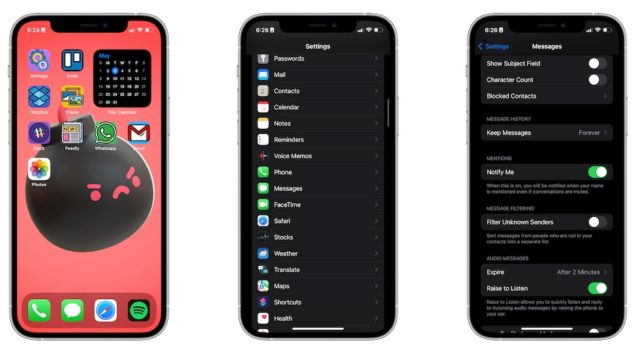
iMessage — это простой способ общаться с друзьями, семьей и даже коллегами с вашего iPhone. Однако получение большого количества уведомлений может быть очень раздражающим, особенно если вы находитесь во многих групповых чатах, и даже если разговоры отключены, вы все равно будете получать уведомления, если кто-то упомянет вас, поэтому вы можете отключить эту функцию следующим образом:
- Откройте приложение "Настройки".
- Прокрутите вниз и перейдите в Сообщения
- Снова прокрутите вниз и отключите уведомления
В следующий раз, когда вы будете упомянуты в беседе, вы не получите никаких уведомлений.
Разблокируйте камеру iPhone с экрана блокировки
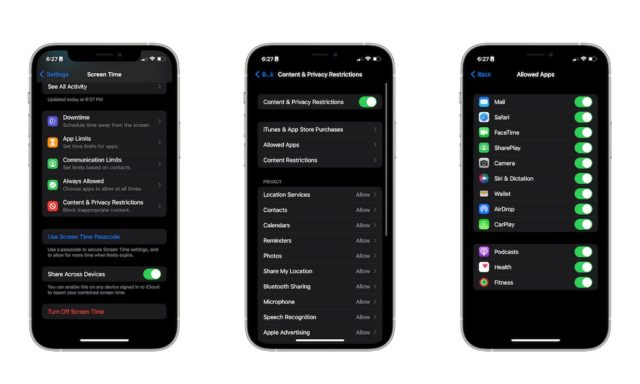
Вы когда-нибудь пытались увидеть уведомления с экрана блокировки iPhone и в итоге случайно сфотографировали вас через камеру, это немного раздражает, и если вы похожи на меня, вы также найдете это, вы можете отключить функцию разблокировки камеры iPhone с экрана блокировки, выполнив следующие действия:
- Перейти к настройкам
- Прокрутите вниз и выберите Экранное время.
- Нажмите на Контент и ограничения конфиденциальности
- Выберите разрешенные приложения
- Переключите кнопку, чтобы отключить камеру
Таким образом, вы не сможете открыть приложение «Камера» с экрана блокировки и, повторив предыдущие шаги, сможете снова включить камеру.
Живой текст на iPhone
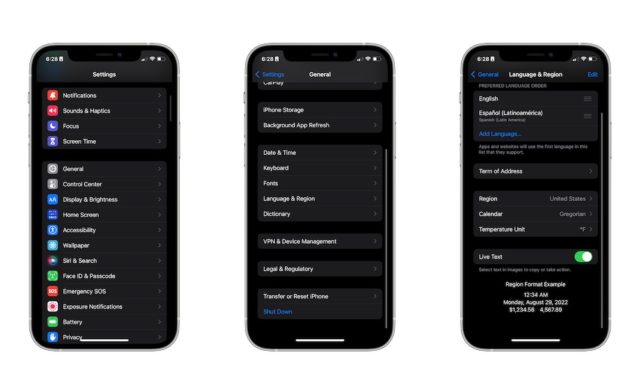
Живой текст — одна из замечательных функций iPhone, которую Apple недавно представила, и эта функция через камеру позволяет копировать текст с любой фотографии и использовать его как обычный текст.Вы можете отключить эту функцию, если хотите, следующим образом:
- Откройте приложение "Настройки".
- Прокрутите вниз и выберите Общие
- Нажмите «Язык и регион».
- Затем выключите живой текст
Это отключит функцию живого текста в приложении «Фотографии», однако вы по-прежнему сможете использовать эту функцию в приложении «Камера», и вы можете отключить ее, выполнив следующие действия:
- Перейти к настройкам
- Прокрутите вниз и выберите Камера
- Отключите параметр, чтобы показать обнаруженный текст
Таким образом, функция «Живой текст» не будет работать на фотографиях или при использовании камеры.
Много уведомлений
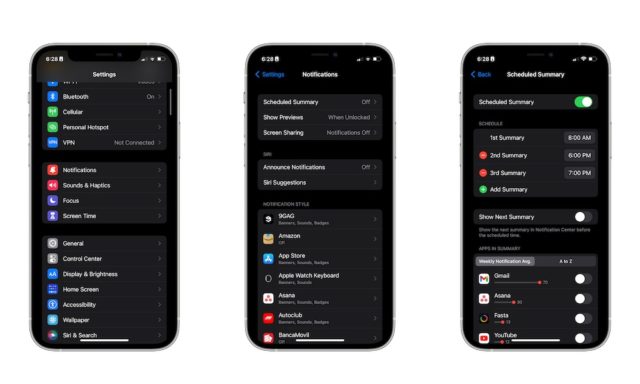
Вы постоянно получаете много уведомлений, будь то электронные письма, обычные сообщения, приложения и игры?Вот почему Apple представила новую функцию, которая представляет собой планирование сводки уведомлений, которая позволяет вам сосредоточиться только на важных уведомлениях в нужное время для вы. Чтобы включить их, выполните следующие действия:
- Открыть настройки
- Выберите Уведомления
- Нажмите «Запланированное резюме».
- Воспроизвести запланированную сводку
- Затем создайте нужные расписания
Таким образом, вы будете видеть уведомления только в созданных вами таблицах. Имейте в виду, что срочные уведомления по-прежнему будут появляться, даже если эта функция включена.
адресная строка сафари
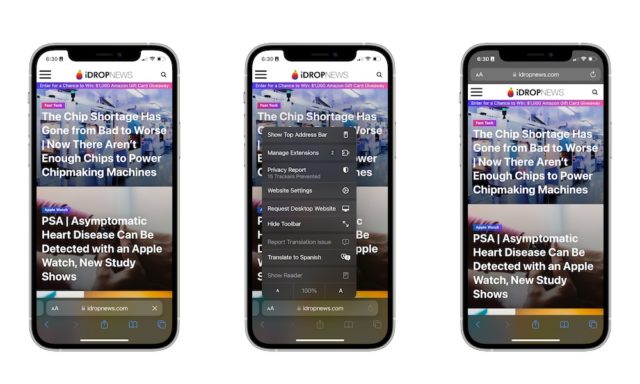
В iOS 15 Apple переместила адресную строку сверху вниз, чтобы обеспечить более плавную работу.Однако многим людям нравится, когда адресная строка в Safari находится вверху, чтобы вы могли перемещаться в любом месте веб-страницы.Вы можете переместить адрес панели браузера Safari, выполнив следующие действия:
- Откройте браузер Safari на iPhone
- Нажмите на значок Aa слева от адресной строки.
- Затем нажмите «Показать адресную строку» вверху.
المصدر:


Мир вам, у меня вопрос.Хочу узнать сейчас о рынке айфонов абро 13, пока не уверен, что айфоны перестанут выпускать
Bluetooth не работает на моем iPhone, что мне делать?
Да вознаградит вас Аллах как всегда хорошей, полезной статьей
К сожалению, блокировка камеры скрывает это, и камеру нельзя использовать, пока не будут выполнены те же шаги.
Где заявленное экранное время??
Упоминается в функции отключения разблокировки камеры iPhone с экрана блокировки.
Время использования устройства, а не экранное время
Потрясающий
Самое большое неудобство - оповещение о батарее
Прекрасная статья, и я извлек из нее пользу в запланированных уведомлениях. Спасибо. Спасибо. Да благословит вас Бог и да вознаградит вас Бог от нашего имени.
Приложение Фото на айфоне надоедает, нельзя создавать подпапки и перемещать в них фото на постоянной основе, но они в виде ярлыка и все фото остаются в недавних
Спасибо за хорошую статью и полезное объяснение
كلا
Полезная тема, но название не удачное, так как большинство моментов - это функции, облегчающие использование, экономящие время и не доставляющие неудобств
Спасибо, очень полезная тема
Спасибо за отличную статью 🌹
Помогите пожалуйста убрать камеру с экрана блокировки
Мы заблокировали его из центра управления и остались на главном экране.
Настройки
Продолжительность использования устройства
Контент и ограничения конфиденциальности
Разрешенные приложения
(отключить опцию камеры)
А то в камеру вообще никто не может попасть
Недостаток этого метода:
Если вы хотите использовать камеру, вы должны вернуться и сделать это
Нет другого решения, чтобы отменить камеру
У нас нет экранного времени
Разве камера не должна
Дети нас разозлили, как только увидели, как iPhone входит в камеру с главного экрана.
Для себя есть несколько (преимуществ), которыми я не пользуюсь, и если я возражаю против ярлыка, то это не преимущества, а скорее обычные применения, которые кому-то нужны, а некоторые отвергают. знаете, сколько реальных преимуществ они упустили, когда использовали Android и IOS
شكرا